A criação de música eletrônica permite que você expresse sua criatividade de novas maneiras. Um elemento particularmente popular em muitos gêneros musicais é o Beat ascendente, que cativa o ouvinte com sua energia e dinamismo. Neste guia, mostrarei como você pode criar um Beat ascendente personalizado com o Magix Music Maker. Vamos passar pelo processo passo a passo, desde a seleção das amostras até a exportação do seu beat finalizado.
Principais insights
Com a técnica certa, você pode criar beats ascendentes de forma eficaz e incorporá-los aos seus projetos musicais. Além disso, você aprenderá como ajustar, salvar e exportar suas amostras para alcançar o som perfeito para sua música.
Criar e ajustar um Beat
Para criar seu próprio beat ascendente, você deve primeiro selecionar uma amostra adequada. Siga os seguintes passos:
Primeiro, você deve importar sua amostra de música no Magix Music Maker. Após iniciar o programa, carregue a amostra desejada. Marque a amostra na linha do tempo e ajuste para o comprimento desejado. Você pode moldar a amostra para que se encaixe perfeitamente no seu projeto.
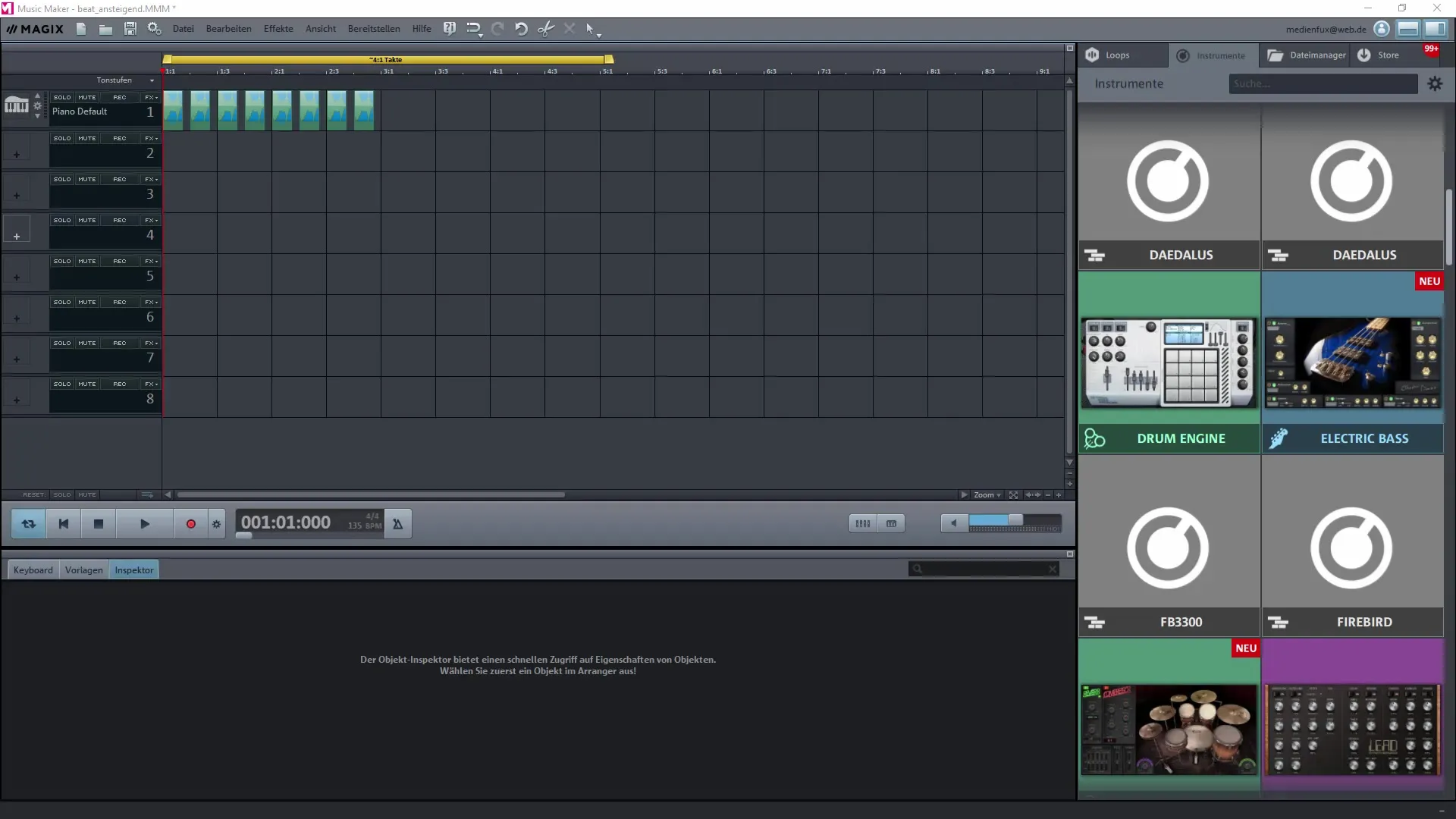
Para obter o efeito desejado, é importante fazer a edição correta. Ative a amostra em Solo para poder avaliar melhor seu som. Verifique como ela soa em seu projeto. O objetivo é criar um bass que pareça ascendente.
Recortar e estruturar amostras
Depois de ouvir a amostra, você pode recortar partes específicas dela. Você pode decidir qual seção da amostra é mais adequada para ser utilizada em seu beat. Aproveite a oportunidade de encurtar a amostra, mantendo apenas a melhor parte.
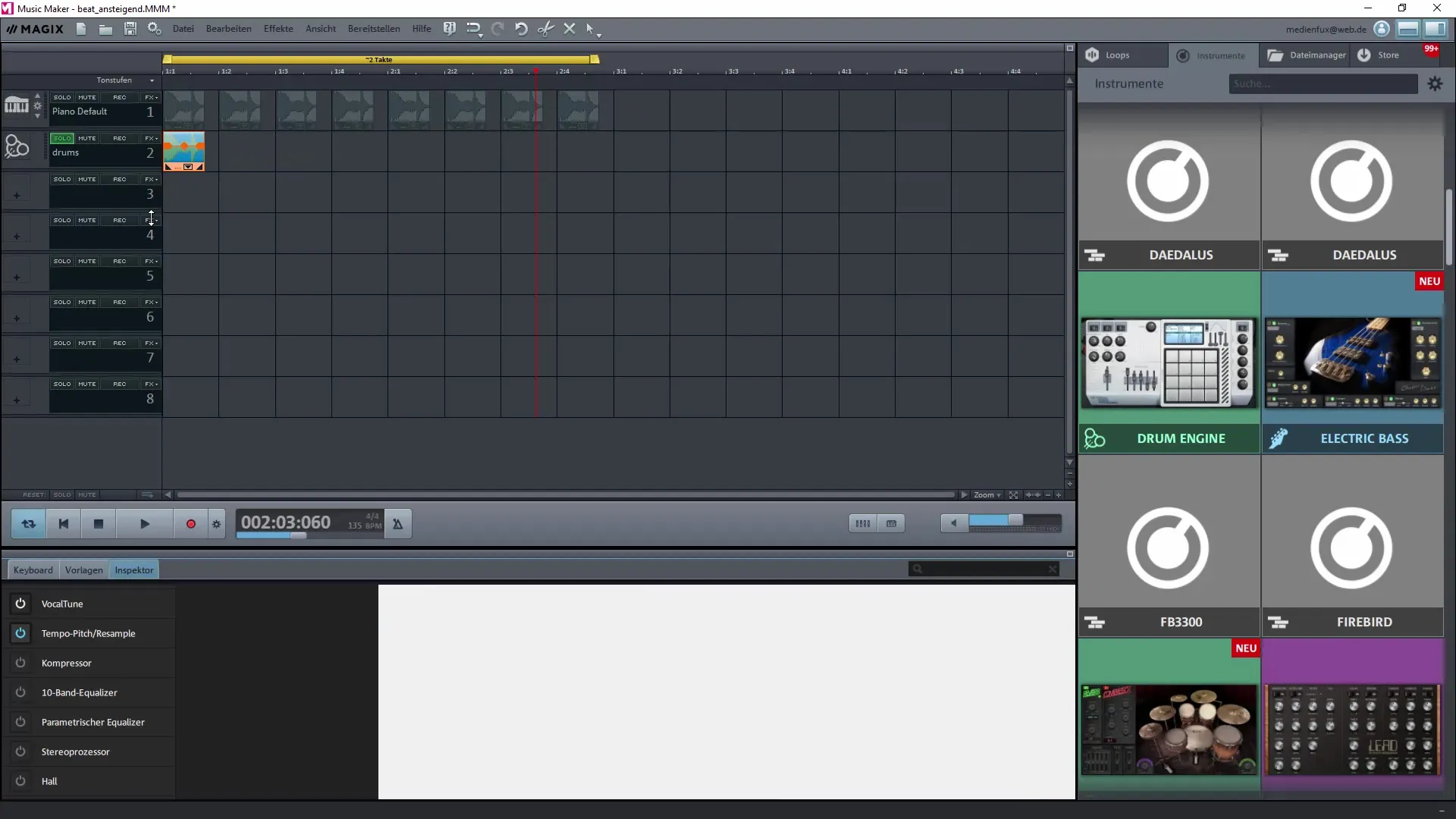
Ouça a amostra editada para garantir que o som se encaixa bem no ritmo. Certifique-se de acertar o tempo para tornar o beat ascendente harmônico.
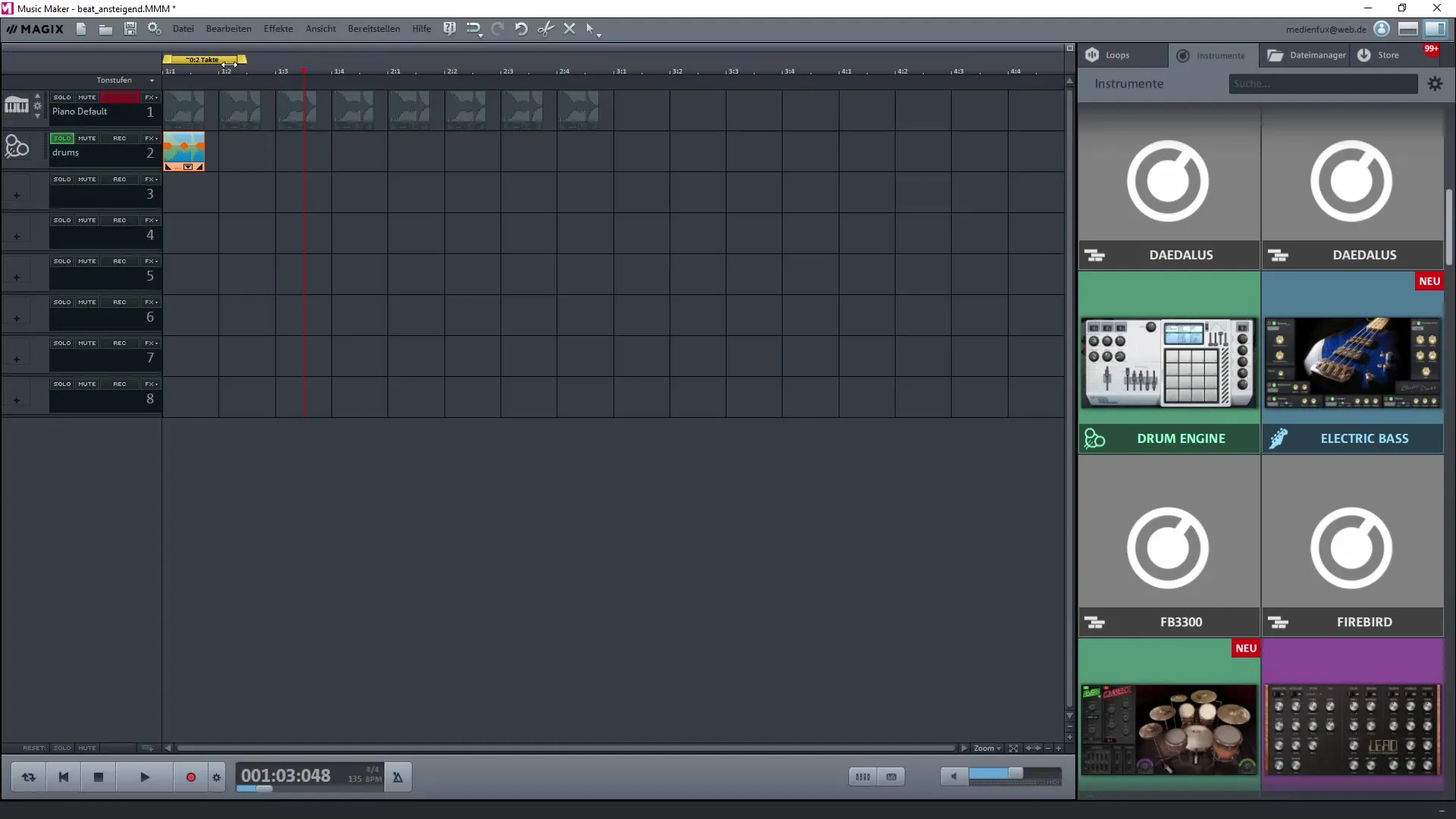
Para criar um efeito ascendente, você deve dispor várias amostras em sequência rápida. Para isso, é útil ajustar a grade do projeto para um tamanho menor. Selecione uma grade menor para que você possa posicionar as amostras com mais precisão.
Organizar e arranjar amostras
Para tornar seu beat dinâmico, você precisará de várias faixas. Posicione as amostras próximas umas das outras para obter o som que você deseja. Você pode adicionar uma personalização de bateria que dará uma ótima base ao seu beat. Utilize uma amostra com um baixo forte.
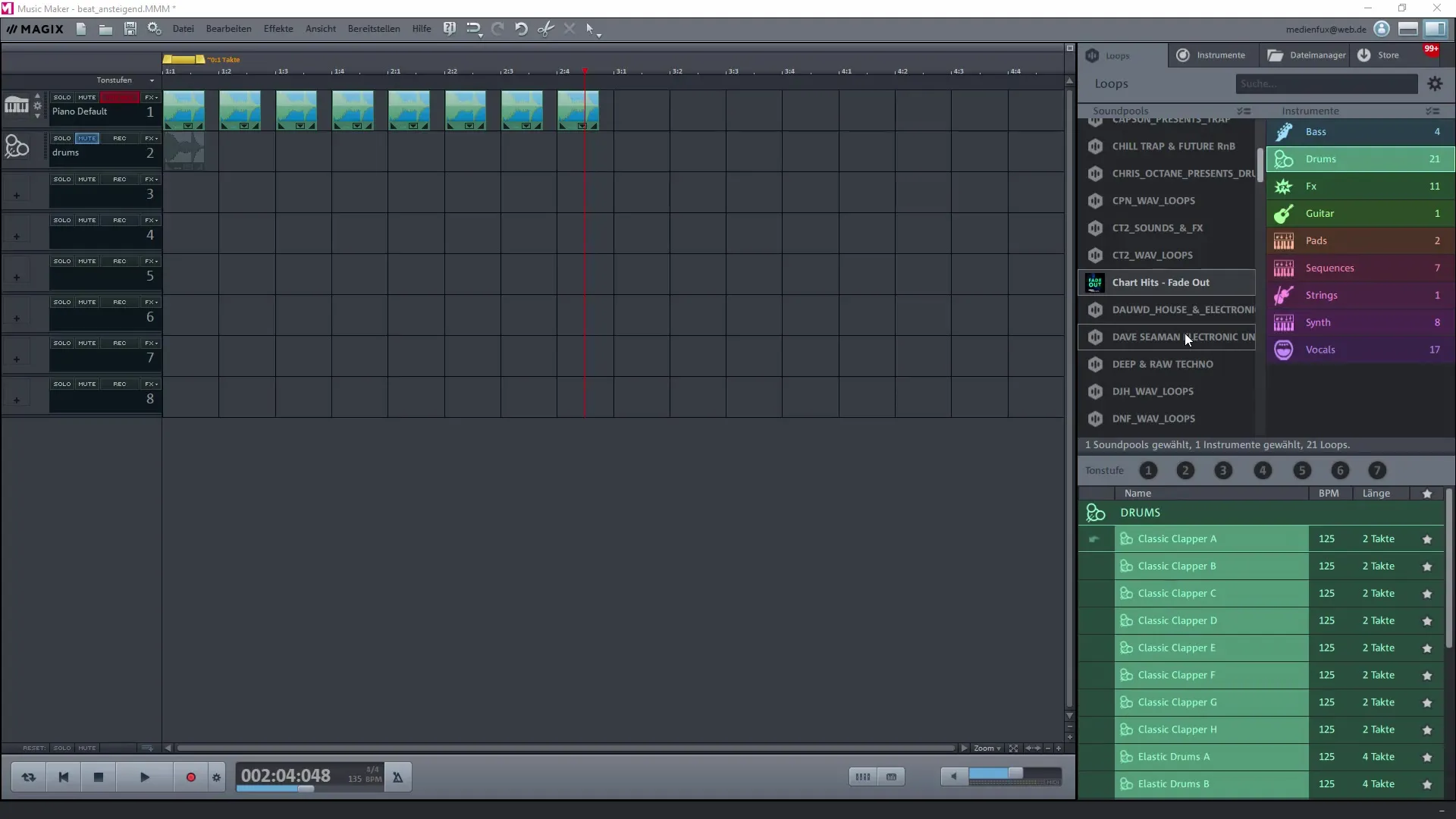
Uma vez que você tenha as baterias e outras amostras na sua linha do tempo, é importante organizá-las bem. Você pode duplicar as faixas e mover para a posição certa, garantindo que suas amostras trabalhem bem juntas.
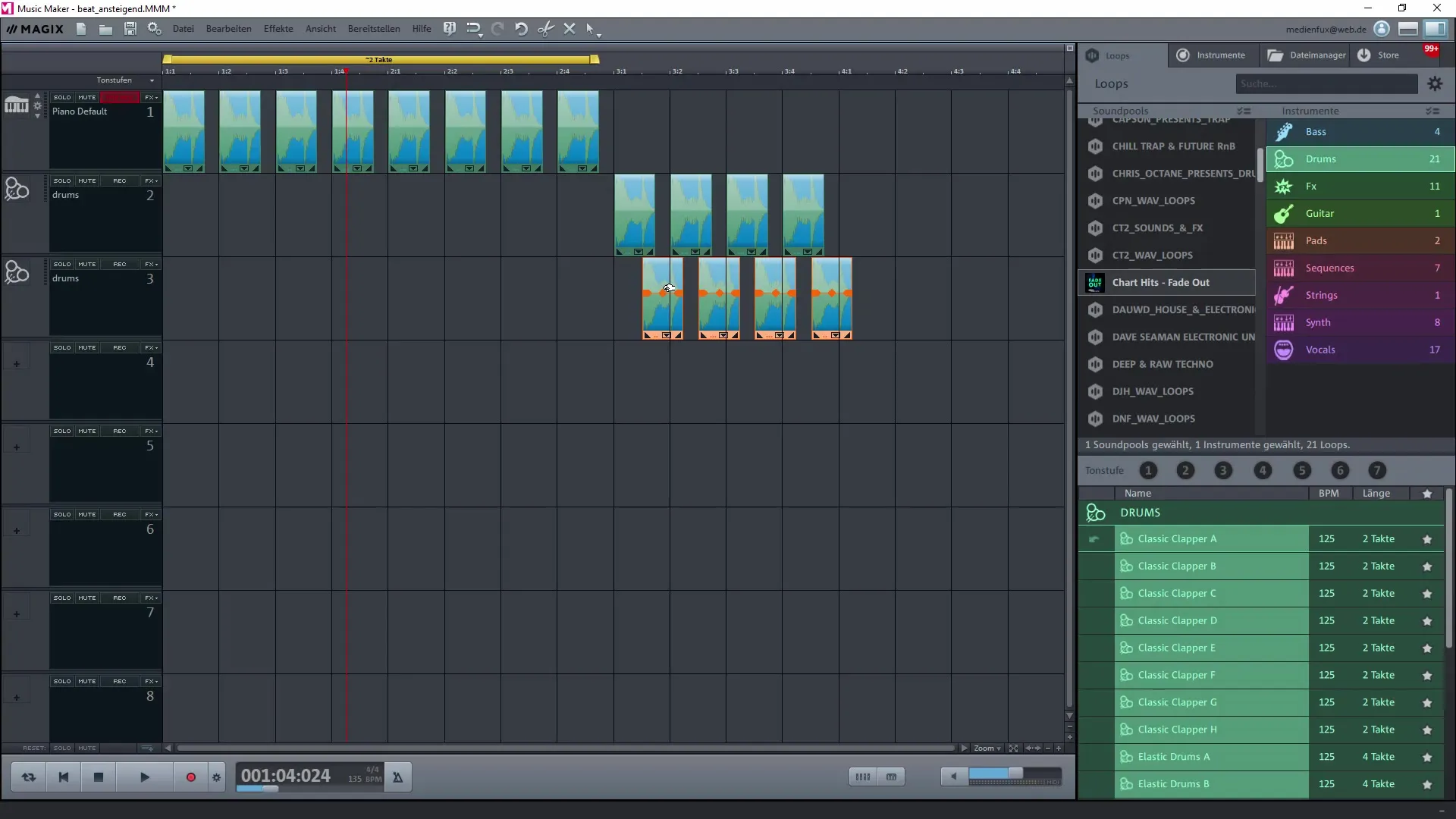
Ajustes finais e exportação
Para refinar ainda mais seu beat, ajuste os intervalos entre as amostras e experimente com o volume. É importante maximizar o efeito do beat ascendente no ouvinte, brincando com o tempo e o volume.
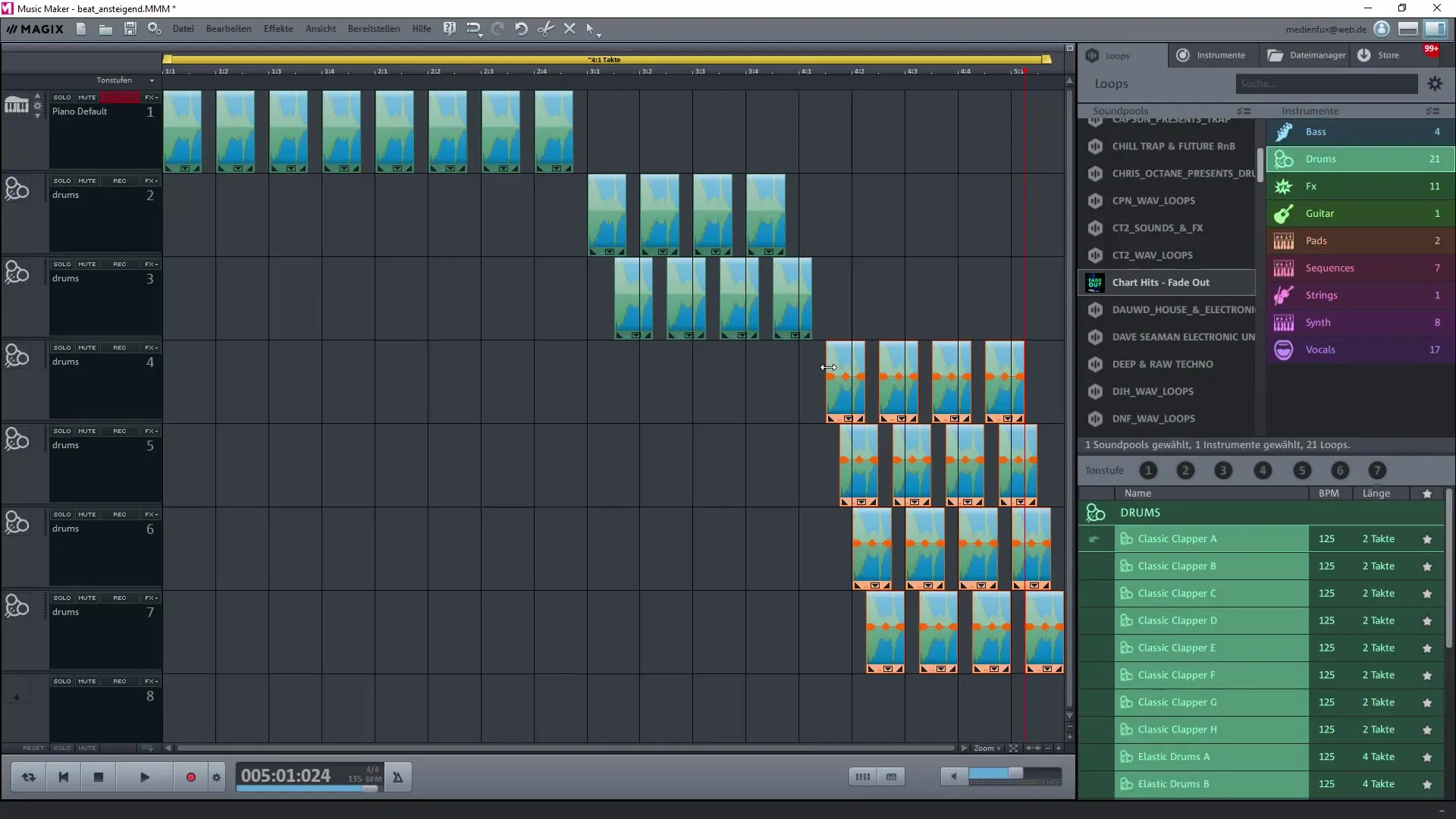
Quando você estiver satisfeito com sua criação e finalmente for hora de exportá-la, vá em "Arquivo" e depois em "Exportar". Escolha o formato (por exemplo, MP3) em que você deseja salvar seu beat e certifique-se de selecionar uma taxa de bits adequada para maximizar a qualidade.
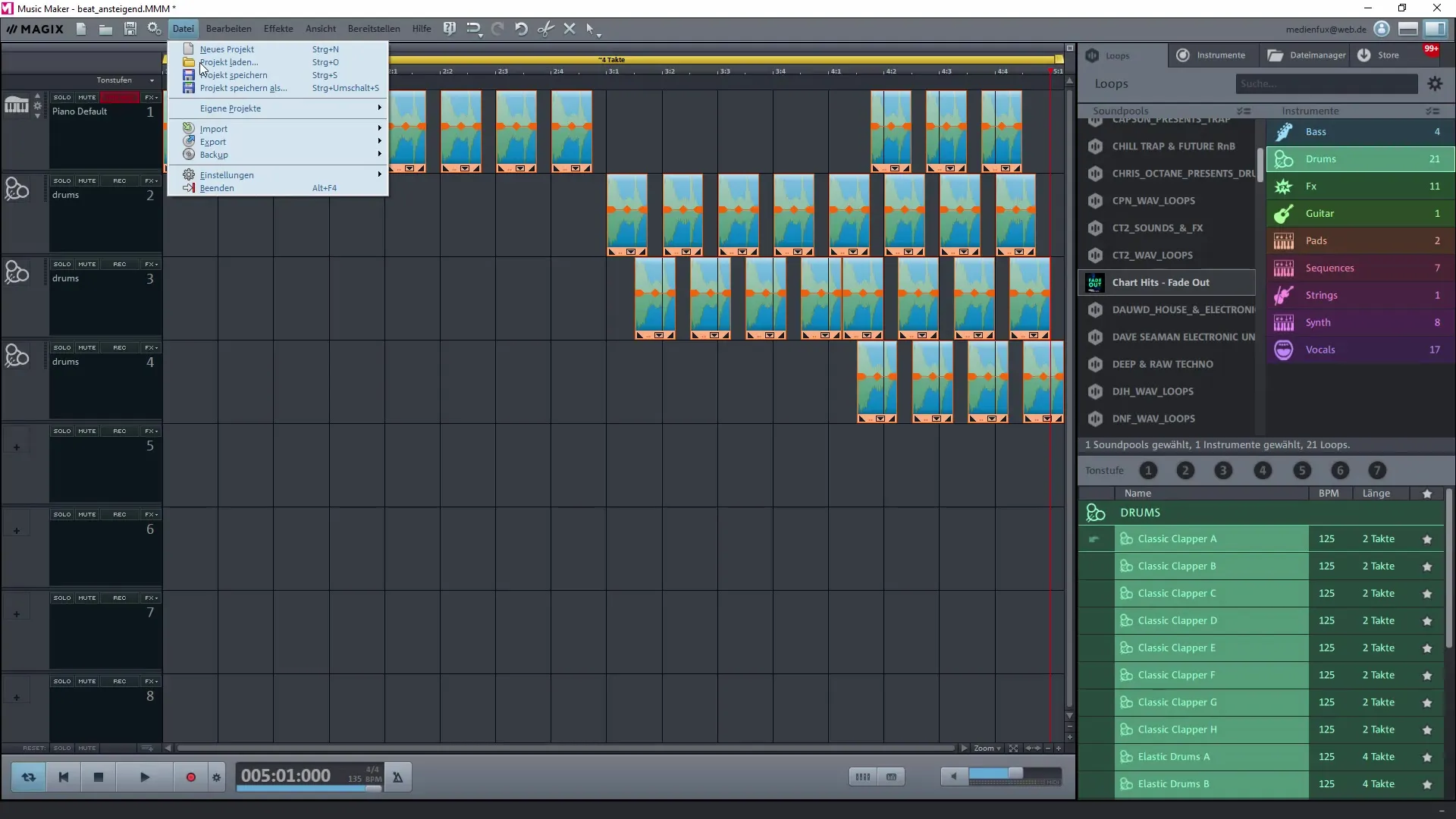
Após a exportação, você terá seu beat ascendente, que poderá integrar a futuros projetos ou utilizar para outros fins. Certifique-se de dar um bom nome ao seu beat e salvá-lo em uma pasta apropriada, para que você possa encontrá-lo facilmente mais tarde.
Resumo – Criando um Beat Ascendente Personalizado com Magix Music Maker
Criar seu próprio beat ascendente com o Magix Music Maker requer algumas etapas, desde a importação das amostras até a exportação final. Editando e organizando amostras, você pode criar o efeito desejado. Com um pouco de prática, você será capaz de criar beats impressionantes que enriquecerão seus projetos musicais.
Perguntas Frequentes
Como carrego uma amostra no Magix Music Maker?Você pode importar uma amostra no Magix Music Maker facilmente, arrastando-a para o programa.
Como posso recortar minhas amostras?Selecione a amostra na linha do tempo, marque a parte desejada e use a função de recorte.
Como exporto meu beat?Vá em "Arquivo" e escolha "Exportar" para salvar seu beat no formato desejado.
Qual é a melhor taxa de bits para exportar áudio?Uma taxa de bits de 256 kbit/s ou 320 kbit/s proporciona alta qualidade de áudio.
Posso aplicar efeitos às minhas amostras?Sim, você pode adicionar vários efeitos, como reverb, eco ou compressão, para aprimorar o som de suas amostras.


